Hur man översätter ord, meningar och text på bilder i Safari, Notes, Photos och mer
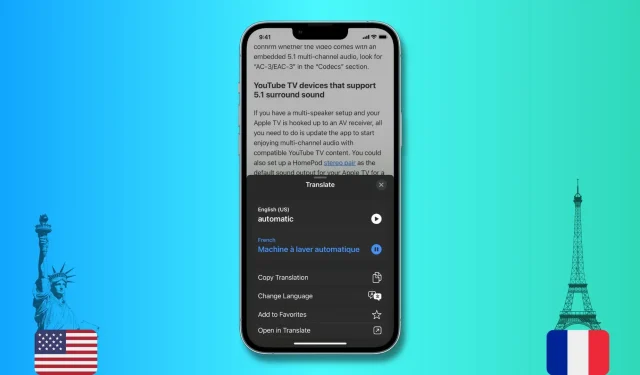
Denna handledning visar dig hur du översätter ord, meningar eller stycken på iPhone, iPad och Mac. Vi kommer också att visa dig hur du använder Live Text-funktionen för att översätta text på bilder.
Vi går igenom stegen med Safari som vårt exempel. Men eftersom översättningsfunktionen är inbyggd i operativsystemet kan du också använda den i alla Apple-appar som Notes, Photos, Mail och mer. Tyvärr fungerar detta inte med alla tredjepartsapplikationer.
Hur man översätter valda ord och meningar
På iPhone eller iPad
- Välj ordet eller meningen du vill översätta. Den ska visa en meny med olika alternativ som Kopiera, Markera alla och Hitta urval. Om du inte ser den här menyn trycker du på det valda ordet igen.
- Tryck på pilen (>) för att se fler alternativ.
- Klicka på ”Översätt” och en skärm med din översättning dyker upp längst ned på skärmen.
- Härifrån kan du höra uttalet av det ursprungliga valda ordet såväl som dess översättning. Dessutom låter den här skärmen dig också kopiera översättningen, ändra språk, lägga till denna översättning till dina favoriter (som kan nås i Translator-appen i framtiden) eller öppna den här översättningen i Apples inbyggda Translator- app .
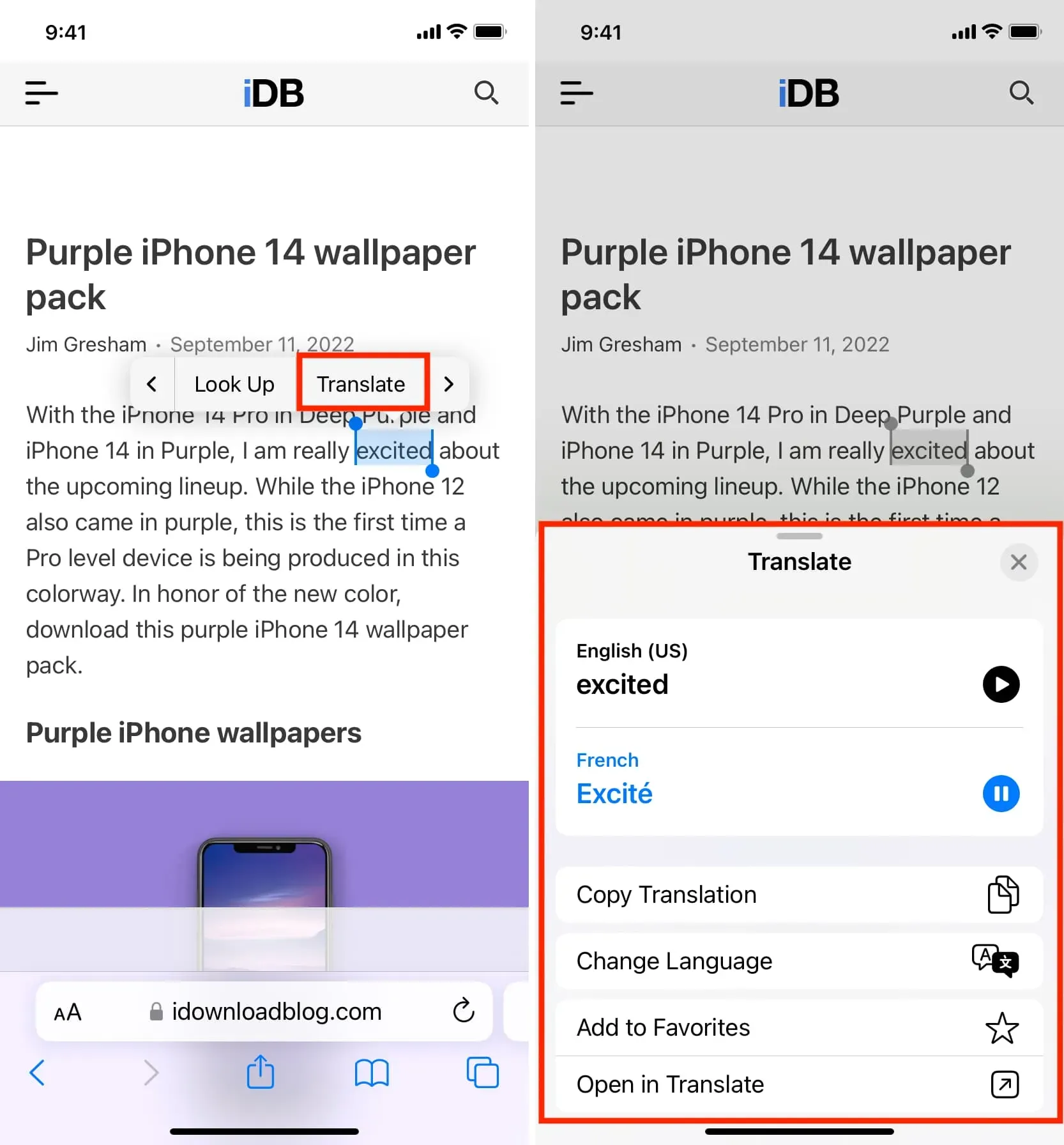
På Mac
- Välj ett ord.
- Ctrl-klicka eller högerklicka på det valda ordet och välj Översätt ord.
- I popup-fönstret för översättning kan du lyssna på uttalet, kopiera översättningen eller ändra språk.
Hur man översätter text inuti en bild
På iPhone eller iPad
iOS 16 och iPadOS 16 lade till bildöversättning av Safari-webbsidor, som kan användas för att översätta text på bilder med Live Text.
- Öppna Safari och navigera till bilden som innehåller texten du vill översätta.
- Håll fingret över texten i bilden. Du bör se texten markerad tack vare Live Text. Justera vid behov markeringen för att få mer text att sticka ut.
- Klicka slutligen på pilen (>) och välj Översätt.
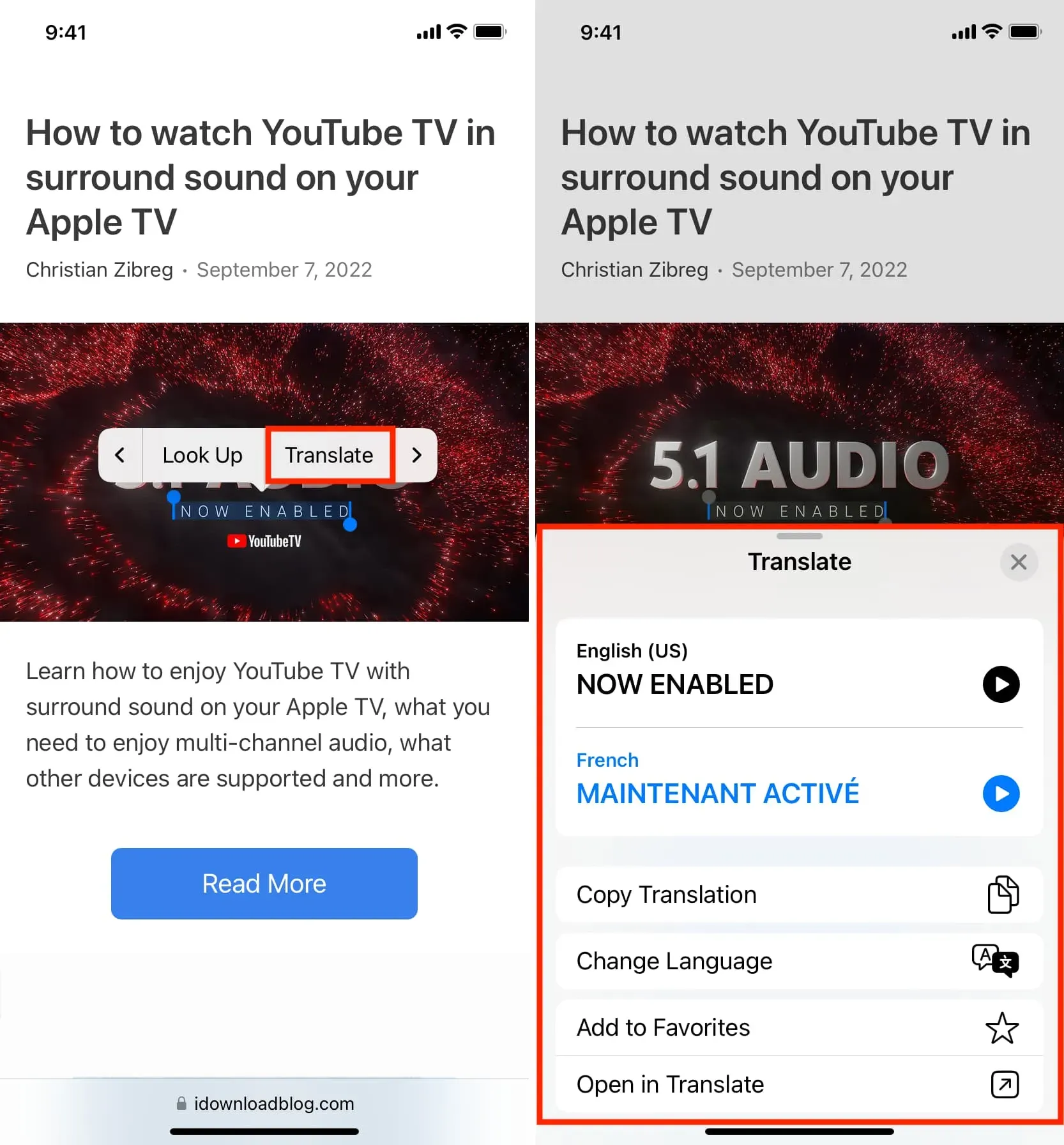
Om texten i bilden är för liten, tryck bestämt på bilden i Safari och välj Visa text. Detta bör öppna bilden i helskärmsläge och markera all text. Nu blir det lättare för dig att välja liten text inuti den här bilden. När du har valt det, tryck på pilen (>) och välj Översätt.
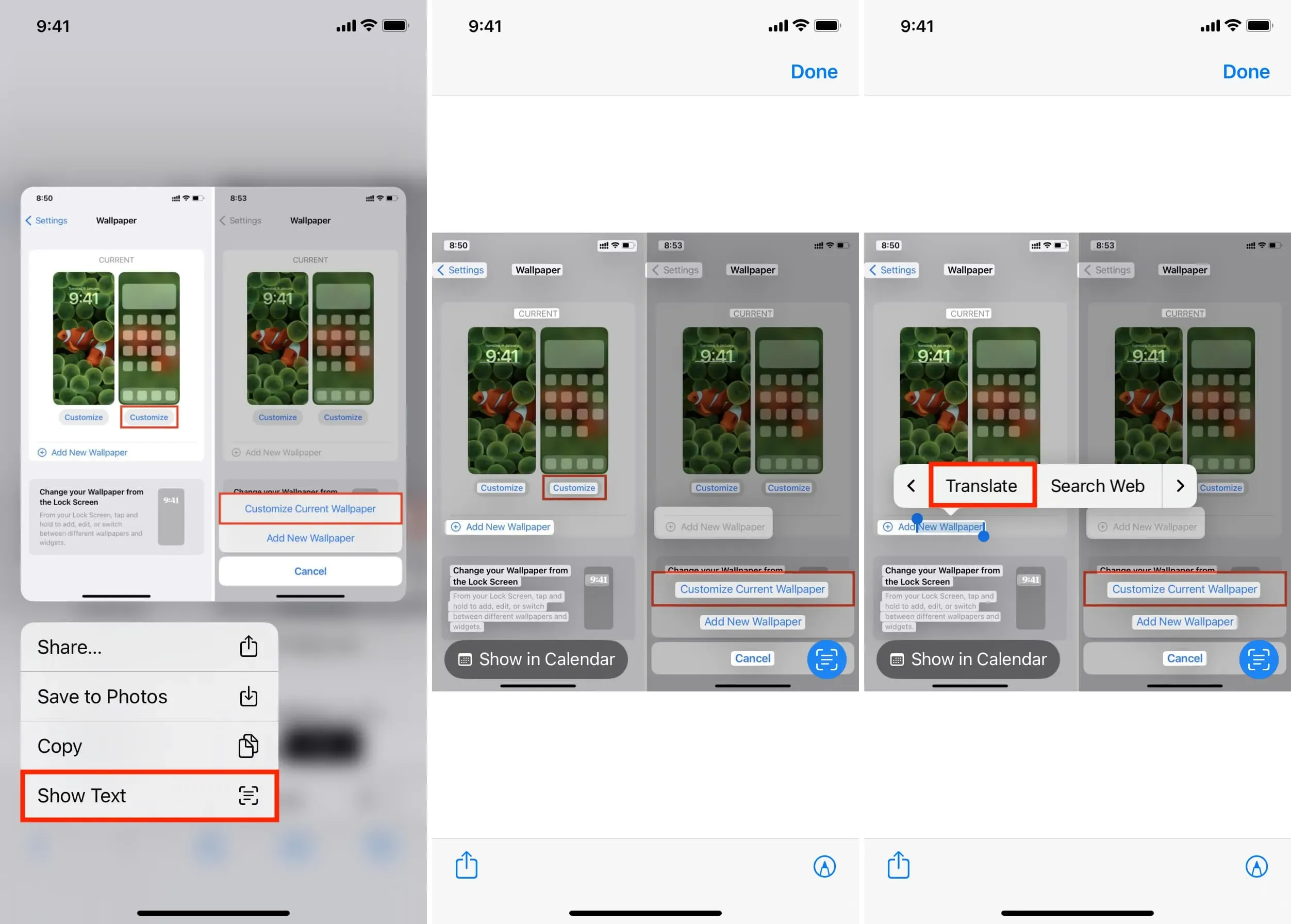
På Mac
Liksom iPhone och iPad stöder Safari på Mac även översättning av webbsidor, så att du kan översätta texten i bilden.
- Håll muspekaren över texten i webbbilden. Pilpekaren bör ändras till en väljarikon och låta dig markera text. Ibland, även om du inte ser pekaren förvandlas till en textväljare, kan du markera text i en bild.
- Ctrl-klicka eller högerklicka på den markerade texten och välj Översätt Word.
- Du kommer omedelbart att se översättningen. Du måste klicka på ”Fortsätt” om du använder översättningen för första gången.
Så här kan du översätta valda ord, meningar, stycken eller text i en bild på iPhone, iPad och Mac. Jag hoppas att denna lilla handledning var till hjälp. Förutom att använda Apples inbyggda översättare kan du också utforska några av de bästa tredjepartsapparna för textöversättning för iOS.
Lämna ett svar